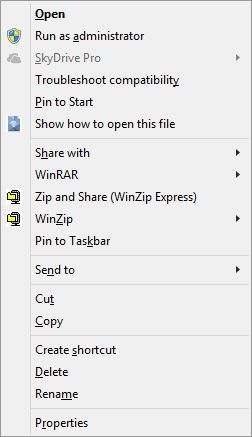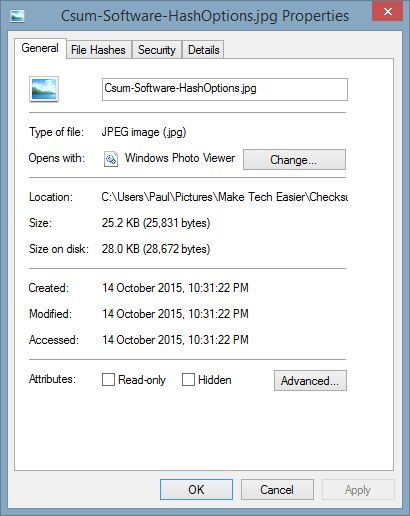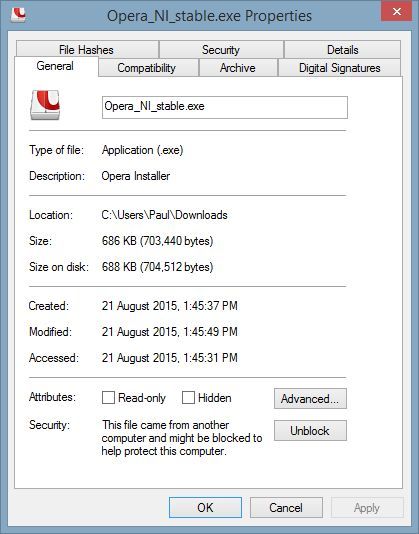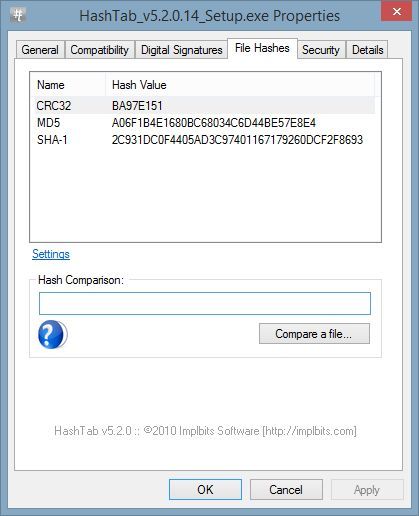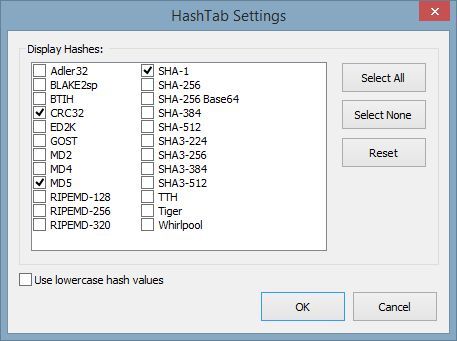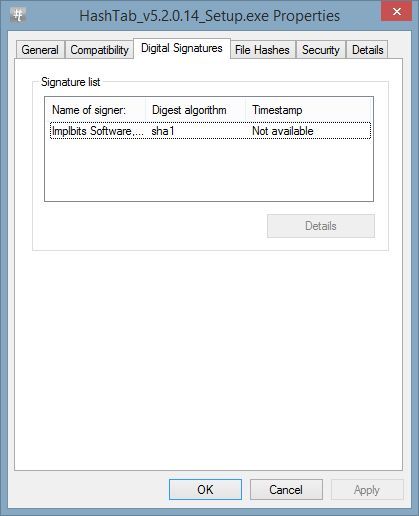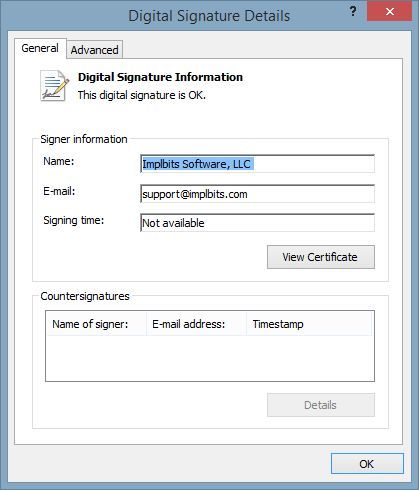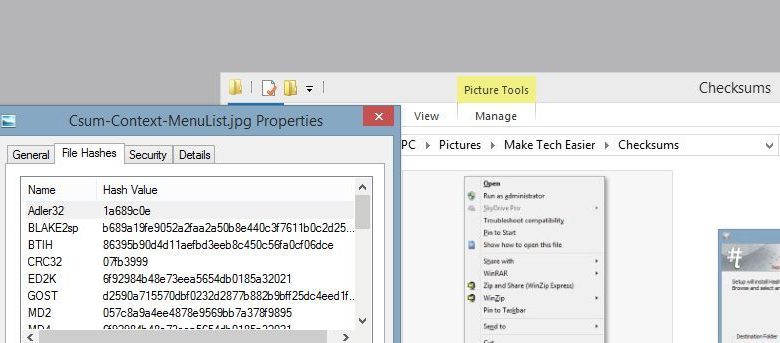
Que vous aimiez suivre les guides et astuces que nous partageons, ou que vous aimiez bricoler votre ordinateur pendant votre temps libre, vous avez téléchargé et installé des programmes à partir de divers sites Web.
Les sites Web réputés ont tendance à héberger des copies originales et non modifiées de logiciels et tiennent à le préciser. Après tout, leur réputation en dépend. Beaucoup incluent une « somme de contrôle de fichier » pour leurs fichiers qui devrait, en théorie au moins, mettre en évidence les erreurs de téléchargement ou les modifications.
Le seul problème ? Comparer la somme de contrôle sur le site Web avec celle du fichier téléchargé. Nous vous avons montré comment comparer la somme de contrôle sous Linux. Dans Windows, il n’y a pas d’outil pour afficher les sommes de contrôle par défaut.
Contenu
HashTab
Pour ce tutoriel, nous utilisons HashTab qui est gratuit pour un usage personnel. Commencez par le télécharger à un emplacement de votre ordinateur qui vous convient.
Double-cliquez sur le fichier d’installation une fois que vous l’avez téléchargé et acceptez tous les avertissements de sécurité.
Heureusement, le programme d’installation de ce programme est simple et ne comporte aucune « offre » ou autre excès, donc tout ce que vous avez vraiment à faire est de cliquer et de vérifier l’emplacement d’installation.
Une fois que vous l’avez fait, l’installation est terminée et HashTab devrait maintenant être installé.
Utilisation de la tabulation de hachage
Dans l’usage quotidien, la présence de HashTab ne se fera probablement pas sentir. Il ne modifie visiblement aucun élément de votre ordinateur. Cependant, faites un clic droit sur un fichier et vous n’êtes qu’à quelques pas de découvrir son véritable potentiel.
Le menu contextuel n’aura pas changé visuellement, mais si vous cliquez sur « Propriétés », la fenêtre suivante aura changé. Selon le fichier que vous avez choisi de vérifier, vous pouvez avoir des « hachages de fichiers », des « signatures numériques » ou les deux comme nouveaux onglets.
« Signatures numériques » correspond bien à un article précédent et n’apparaît que sur les fichiers d’installation. S’ils ont été signés, vous pouvez voir les informations correspondantes via HashTab ainsi que la société par laquelle la signature a été générée – les sociétés capables de le faire sont strictement réglementées.
Sans surprise, « File Hash » se trouve être l’arme principale de l’arsenal de HashTab. Le programme est capable de déterminer la somme de contrôle d’un fichier dans une variété de hachages différents et vous permet de comparer deux fichiers différents pour trouver des écarts ou des différences.
Personnalisation
Naturellement, la personnalisation dans HashTab n’est pas un objectif majeur. Il n’y a pas beaucoup de choses que vous pouvez modifier, mais ce que vous pouvez est significatif. Vous avez le choix entre vingt-quatre hachages de fichiers différents à afficher, y compris des hachages courants comme MD5 ainsi que des hachages plus obscurs comme Whirlpool, et vous pouvez les activer tous en même temps si vous le souhaitez.
Si vous préférez afficher les hachages en minuscules, une case à cocher permet cela. Ce sont les types de changements que vous pouvez vous attendre à apporter en utilisant HashTab : rien de radical mais de petites choses qui aident à le rendre plus adapté à vos besoins.
Conclusion
HashTab fait un travail fantastique en implémentant des fonctionnalités dans Windows de manière à apparaître nativement. Pour un programme gratuit pour un usage personnel, HashTab est professionnellement sous-estimé, avec peu d’indications qu’il n’a pas été intégré à Windows depuis le début.
Si vous vous êtes déjà demandé comment garantir l’intégrité et la sécurité des fichiers, les hachages sont l’étape logique à suivre, et HashTab nous semble être le programme logique pour vous aider à le faire.
Cet article est-il utile ? Oui Non